Smilšu kaste ir ļoti efektīvs veids, kā aizsargāt datoru no ļaunprātīgas programmatūras uzbrukumiem un tiešsaistes draudiem. Ja esat izmantojis programmas, piemēram, Sandboxie vai Avast's Sandbox funkciju, jums ir jābūt idejai, kas smilšu kaste ir par visu. Nespeciālistu ziņā tas ir paņēmiens datora aizsardzībai, ievietojot programmas smilškastē, t.i., atdalot programmas no resursdatora sistēma un ievietojiet tos virtuālā vidē. Izstrādājusi uzticamā programmatūra, BufferZone Pro ir Sandboxie līdzīga drošības lietojumprogramma, kas automātiski ievieto jūsu bieži izmantotās programmas (īpaši tās, kurām ir nosliece uz ārējiem uzbrukumiem) Buferzona. Tas viegli atrod jūsu tīmekļa pārlūkprogrammas (InternetsExplorer, Google Chrome un Firefox utt.) Un citām lietojumprogrammām, piemēram, Skype, P2P programmām, Tūlītējiem kurjeriem, un palaiž tās virtuālajā vidē. Gluži kā Avast’s Automātiska smilšu kaste funkcija, tā darbojas smilšu kastē lietojumprogrammas logā ar sarkanu malu. Turklāt tam ir arī iespēja izveidot stāvokļa momentuzņēmumus, kas palīdz lietotājiem atgriezties iepriekšējā stāvoklī, atjaunojot momentuzņēmumu. Sīkāka informācija, kas jāievēro pēc lēciena.
Lietojumprogrammas galvenajā logā tiek parādīta statistika par līdz šim novēroto draudu skaitu (ieskaitot Privātums un Sistēma draudiem) un programmām, kuras šobrīd ir virzītas uz buferzona. Vairāk no šī loga jūs varat Rediģēt BufferZone programmas, atinstalēt Buferzona Programmas vai Tukšs Buferzona. Jūs varat arī noklikšķināt Izveidot Buferzona Momentuzņēmums lai saglabātu pašreizējo stāvokli, esiet piesardzīgs, jo momentuzņēmuma izveidošanai ir jāizbeidz pašreizējās programmas.

Programma arī dod jums iespēju paslēpt failus un mapes no Buferzona - t.i. visiem programmas, kas darbojas virtuālajā vidē, tiek izgrieztas no tām mapēm un failiem. Klikšķis Konfidenciāli faili galvenajā saskarnē, lai atvērtu Konfidenciāli logs. Pēc noklusējuma programma automātiski pievieno Mani dokumenti un Outlook pastkaste sarakstam, bet pielāgotos failus varat pievienot, noklikšķinot uz pievienot pogu.
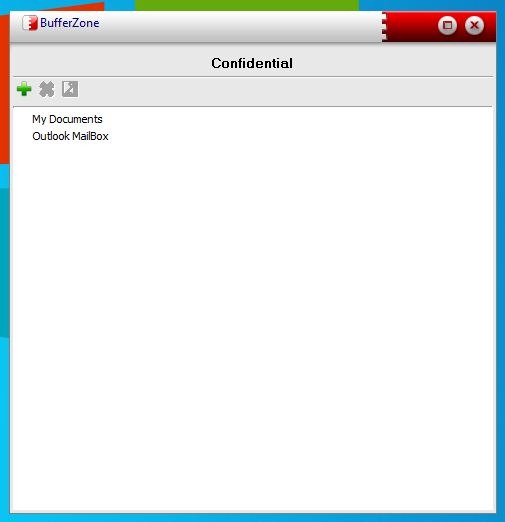
Noklikšķinot uz mazās bultiņas pogas pa kreisi no galvenā saskarne paplašina logu līdz papildu iestatījumiem. Zem Politika iestatījumus, kurus varat izmantot zem Instalētāji un atjauninājumi iekšpusē Buferzona un Ārējās ierīces vadība kontrolēt aizsardzības līmeni no Maksimālais uz Nav aizsardzības. Ugunsmūris ļauj sarakstam pievienot programmas, kurām vēlaties atļaut vai liegt piekļuvi Tīkla piekļuves kontrole.
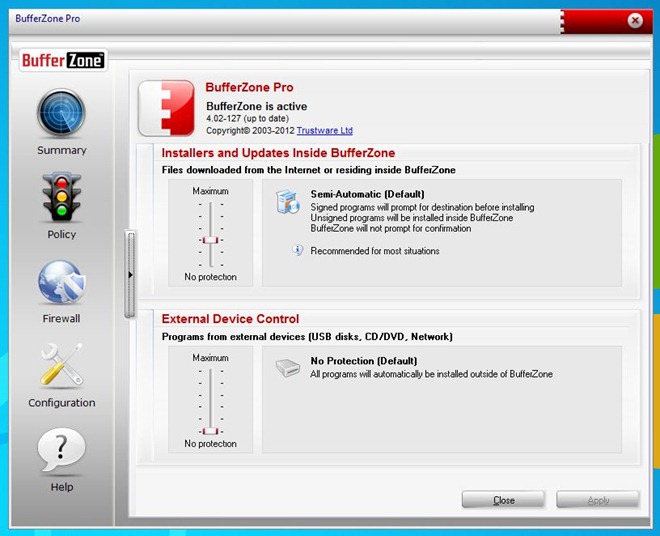
Uz Konfigurācija panelis sastāv no dažādām vispārējām un uzlabotajām opcijām sadaļā Iestatījumi, Dažādi un Izvērstā politika cilnes. Šeit jūs varat iestatīt Administratora parole, pārslēdziet dažus BufferZone parametrus. Dažādi cilne ļauj iestatīt Apkope un Lietojumprogrammu kontrole iespējas. Visbeidzot, Uzlabotā politika cilne sastāv no turpmāku politikas iespēju iestatīšanas, kuras es minēju iepriekš.
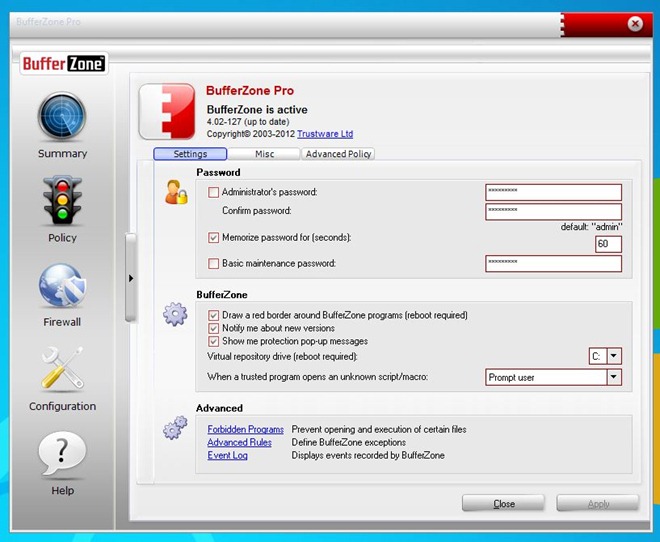
Lietojumprogramma atbalsta gan Windows XP, Windows Vista, Windows 7 un Windows 8. operētājsistēmas 32 bitu un 64 bitu versijas. Testēšana tika veikta operētājsistēmas Windows 7 64 bitu OS izdevumos.
Lejupielādējiet BufferZone Pro






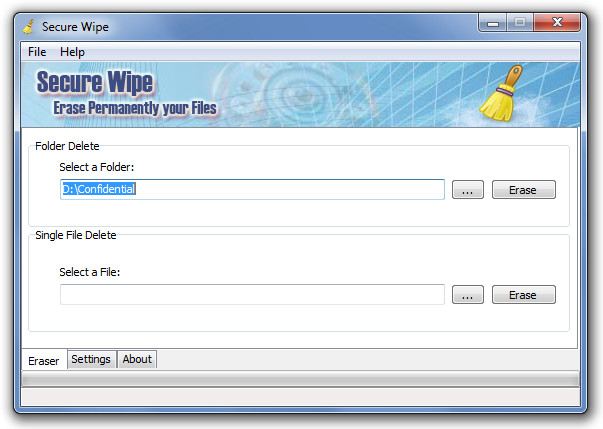






Komentāri